[TOC]
gitlab搭建及DevOps初探
docker搭建gitlab和gitlab-runner
1 | version: "3.7" |
理论上上面的脚本改一改自己的一些配置,就可以跑起来最新版本的gitlab和gitlab-runner。
说一下有以下几点需要注意下:
external_url,一般情况下如果80端口没有被占用,最好使用80端口 ,如果被占用了,那么就需要更换端口,这里有个坑,也是卡了我很久,最后在这篇文章里面找到了解决方法 点击查看
—– 原文如下:
为什么我在external_url设置ip+port却无法访问到GitLab,如果直接设置成ip地址在项目的checkout地址一栏,其git地址却不包含端口号,导致http的checkout地址不可用。

问题的原因就出在external_url地址设置上。
GitLab默认的http访问端口号为80端口,如果想更改端口号,一般是通过docker run时设置端口映射,将80端口映射为其他端口。例如:1
2
3
4
5
6
7
8
9sudo docker run --detach \
--hostname gitlab.example.com \
--publish 8443:443 --publish 8080:80 --publish 8022:22 \
--name gitlab \
--restart always \
--volume /srv/gitlab/config:/etc/gitlab \
--volume /srv/gitlab/logs:/var/log/gitlab \
--volume /srv/gitlab/data:/var/opt/gitlab \
gitlab/gitlab-ce:latest这里将GitLab的http端口改为8080,如果你这时修改external_url地址为http://ip:8080,那GitLab肯定访问不了,因为你已经将内部的端口号修改为8080端口了,而你通过docker run映射出来的端口号是80端口,所以不可能访问到。那该怎么办?
既然你已经将内部的端口号由80端口改为8080端口,这时候你就将容器停止并删除,但是不要将映射的配置文件删除(gitlab.rb文件),docker在删除容器的时候不会将映射的文件删除。在此运行docker run命令,如下1
2
3
4
5
6
7
8
9sudo docker run --detach \
--hostname gitlab.example.com \
--publish 8443:443 --publish 8080:8080 --publish 8022:22 \
--name gitlab \
--restart always \
--volume /srv/gitlab/config:/etc/gitlab \
--volume /srv/gitlab/logs:/var/log/gitlab \
--volume /srv/gitlab/data:/var/opt/gitlab \
gitlab/gitlab-ce:latest注意这里映射的端口为8080端口,根据自己设置的external_url端口号进行调整
接下来就能访问GitLab了,并且在checkout检出地址栏中,http地址端口号也正确了。

- gitlab_rails[‘gitlab_shell_ssh_port’],这个对应的是checkout克隆代码的时候的端口,记得放行出来
gitlab初始化配置及gitlab初始化
gitlab密码重置
可以参考这里:Docker 下安装gitlab 密码 重置 - 无小空空 - 博客园 (cnblogs.com)
具体步骤也可以看下面几条命令
进入docker gitlab 容器中
docker exec -it gitlab(容器名字) bash
进入gitlab 控制台
gitlab-rails console -e production #可能会等好几秒钟
搜索用户
1 | 这里提供两种搜索方式 通过id |
修改密码
1 | 注意 这两个选项都得设置, pass 为你要设置的密码 |
保存退出
user.save
gitlab-runner 注册
可以参考这里:gitlab-ci&gitlab-runner完整自动化部署过程 - 知乎 (zhihu.com)
这里就不写具体注册流程了,记录一下有几点需要注意的地方:
runner的配置(etc/gitlab-runner目录下config.toml文件)
1 | [[runners]] |
.gitlab-ci.yml
接下来就可以在项目中些.gitlab-ci.yml文件了
可以参考这里:Gitlab CI/CD管道配置参考 | 雪人 (webq.top)
我也再次复制一遍:
一、什么Gitlab CI
GitLab CI 是 GitLab 为了提升其在软件开发工程中作用,完善 DevOPS 理念所加入的 CI/CD 基础功能。可以便捷的融入软件开发环节中。通过 GitLab CI 可以定义完善的 CI/CD Pipeline。
优势
- GitLab CI 是默认包含在 GitLab 中的,我们的代码使用 GitLab 进行托管,这样可以很容易的进行集成
- GitLab CI 的前端界面比较美观,容易被人接受
- 包含实时构建日志,容易追踪
- 采用 C/S 的架构,可方面的进行横向扩展,性能上不会有影响
- 使用 YAML 进行配置,任何人都可以很方便的使用。
二、环境安装
1、安装gitlab(docker版)——管理员管理
1 | docker pull gitlab/gitlab-ce |
配置
按上面的方式,gitlab容器运行没问题,但在gitlab上创建项目的时候,生成项目的URL访问地址是按容器的hostname来生成的,也就是容器的id。作为gitlab服务器,我们需要一个固定的URL访问地址,于是需要配置
gitlab.rb(宿主机路径:/data/gitlab/config/gitlab.rb)1
sudo vim /data/gitlab/config/gitlab.rb
1
2
3
4
5
6# 配置http协议所使用的访问地址,不加端口号默认为80
external_url 'http://192.168.199.115'
# 配置ssh协议所使用的访问地址和端口
gitlab_rails['gitlab_ssh_host'] = '192.168.199.115'
gitlab_rails['gitlab_shell_ssh_port'] = 222 # 此端口是run时22端口映射的222端口
启动成功后,访问gitlab会强制修改root密码。
2、安装Gitlab runner——开发人员管理
2.1、docker版
原文:https://gitlab.com/gitlab-org/gitlab-runner/blob/master/docs/install/osx.md
gitlab runner为ci / cd提供运行环境, GitLab Runner可以跑在一个单独的机子上,只需要这个机器需要能够访问GitLab服务本身
1 | docker pull gitlab/gitlab-runner |
2.2、主机版
1 | curl -L https://packages.gitlab.com/install/repositories/runner/gitlab-runner/script.deb.sh | sudo bash |
2.3、问题记录
gitlab-runner版本问题导致,使用gitlab-runner 12以上即可解决
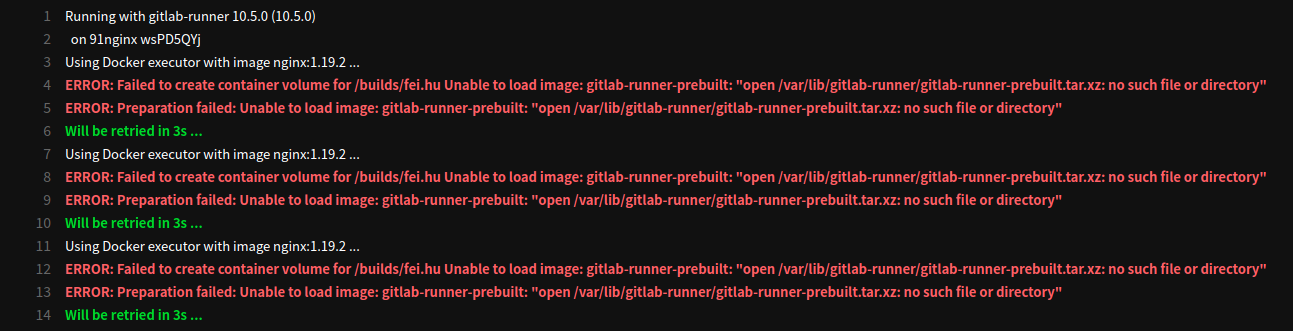
3、gitlab runner关联gitlab(gitlab上注册runner)
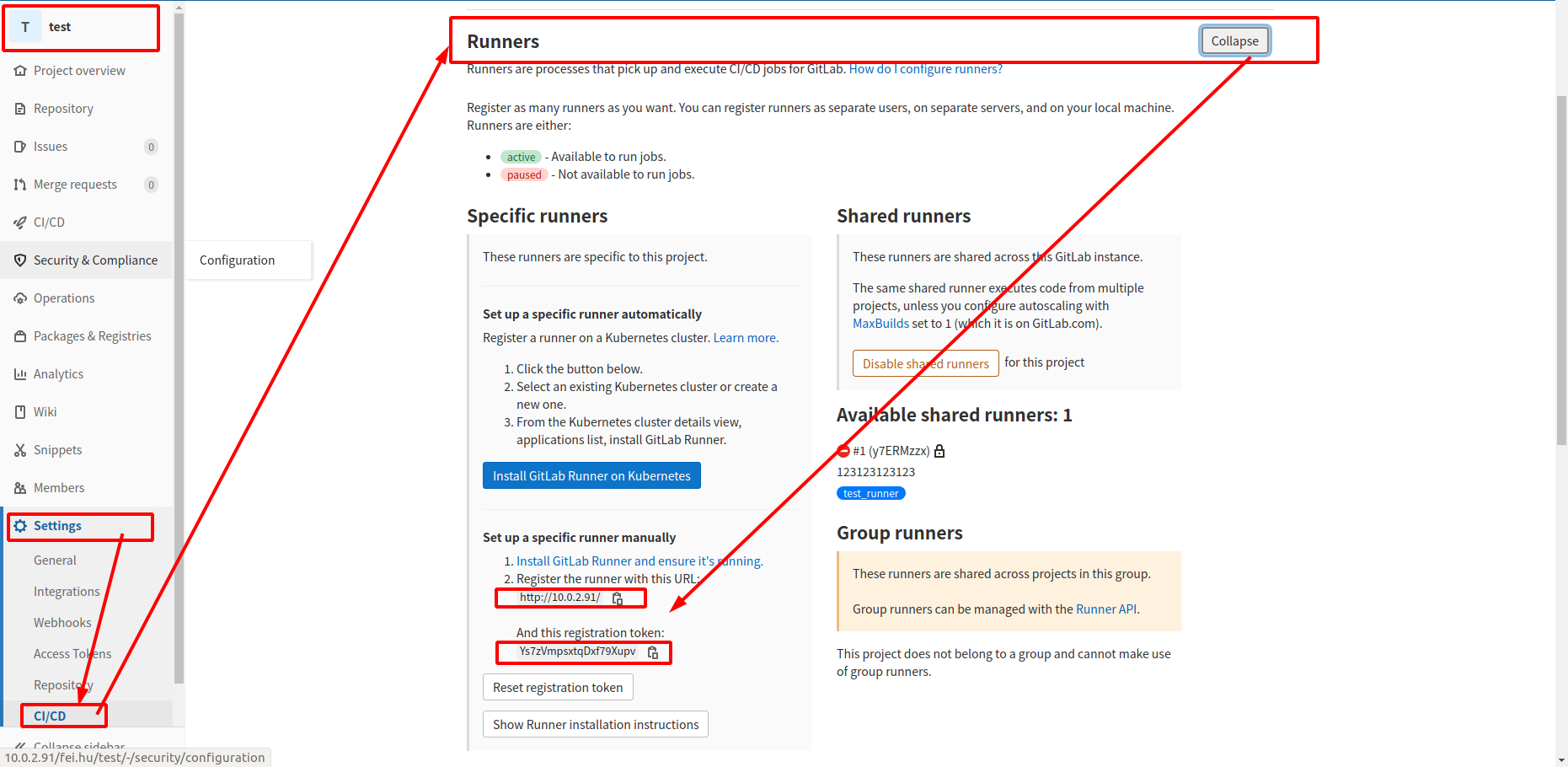
获取注册runner时使用的URL与Token,进入项目仓库,
Settings–>CI/CD–>Runners–>Specific runners–>URL 、token启动并注册到gitlab
直接执行命令
1
2
3
4
5
6
7
8
9
10
11
12# url是上图中的url, token是上图中的token
docker run --rm -t -i -v `pwd`/gitlab-runner:/etc/gitlab-runner --name gitlab-runner gitlab/gitlab-runner register \
--non-interactive \
--executor "docker" \
--docker-privileged \
--docker-image nginx:1.19.2 \
--url "http://10.0.2.91/" \
--registration-token "Ys7zVmpsxtqDxf79Xupv" \
--description "shared-docker-runner" \
--tag-list "shared_docker" \
--run-untagged \
--locked="true"进入runner容器执行
1
2
3
4
5
6
7
8
9
10
11
12
13
14
15
16
17
18
19
20
21
22
23
24
25
26
27
28
29# 进入容器
docker exec -it gitlab-runner /bin/bash
# 运行以下注册命令
gitlab-runner register
# 输入Gitlab实例的地址
Please enter the gitlab-ci coordinator URL (e.g. https://gitlab.com )
http://10.0.2.11 # 端口采用默认的80,否则需要加上端口,比如 http://10.0.2.11:8090
# 输入token
Please enter the gitlab-ci token for this runner
VobqwqSTYvm69Ln3sVcm
# 输入描述信息
Enter a description for the runner:
[2f5631485bf3]: this is the description
# 输入tag
Enter tags for the runner (comma-separated):
test_tag
# 输入Ruuner的执行者
Enter an executor: docker-ssh, ssh, virtualbox, docker-ssh+machine, kubernetes, custom, docker, parallels, shell, docker+machine:
shell
# 如果上面executor为docker,需要你在后续项目根部的.gitlab-ci.yml中 指定具体docker版本
#Enter the default Docker image (for example, ruby:2.6):
#alpine:latest
4、创建共享runner
共享runner的url与token,在root账户下可见,其余同指定runner相同
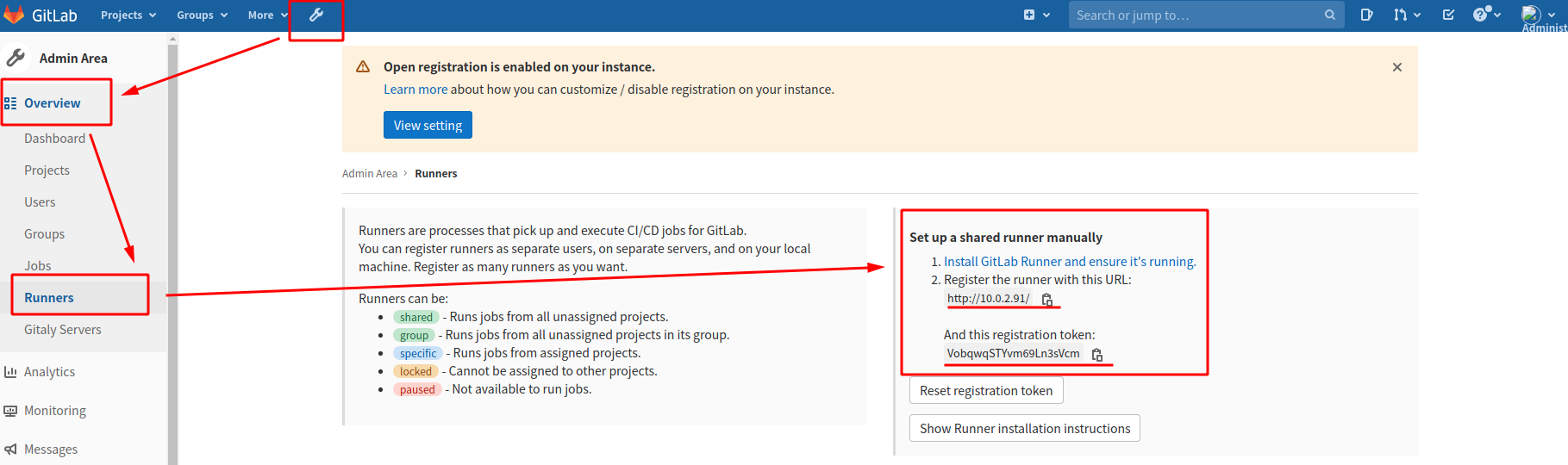
5、激活runner(已激活则忽略)
绿色表示已激活
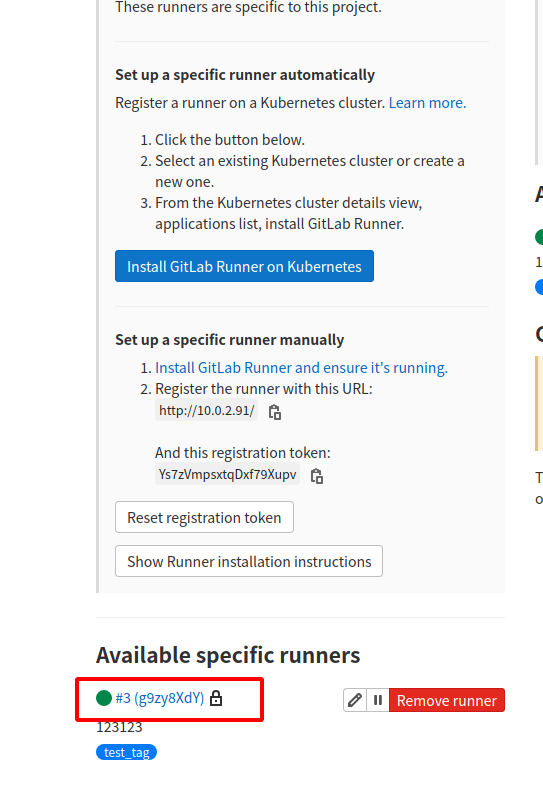
1 | sudo gitlab-runner verify |
6、注册成功
- 注册成功,在
/etc/gitlab-runner/config.toml中可查看已注册的所有runner
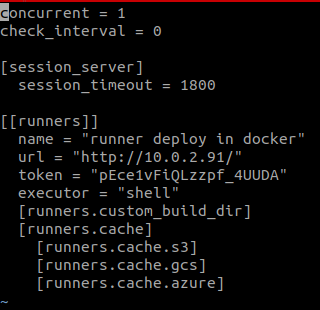
7、避免重复拉取镜像
在/etc/gitlab-runner/config.toml的runners.docker中添加pull_policy = "if-not-present"

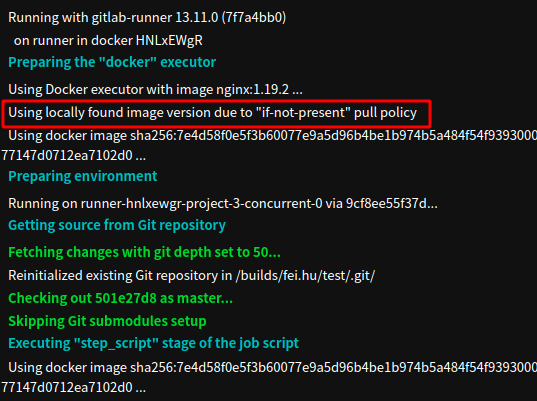
三、概念
1、Pipeline
Pipeline 相当于一个构建任务,里面可以包含多个stage(流程),如依赖安装、编译、测试、部署等。
任何提交或者 Merge Request 的合并都可以触发 Pipeline
2、stages
Stage 表示构建的阶段,即上面提到的流程.
- 所有 Stages 按顺序执行,即当一个 Stage 完成后,下一个 Stage 才会开始
- 任一 Stage 失败,后面的 Stages 将永不会执行,Pipeline 失败
- 只有当所有 Stages 完成后,Pipeline 才会成功
3、Jobs
Job 是 Stage 中的任务.
- 相同 Stage 中的 Jobs 会并行执行
- 任一 Job 失败,那么 Stage 失败,Pipeline 失败
- 相同 Stage 中的 Jobs 都执行成功时,该 Stage 成功
四、主机、runner、executor关系
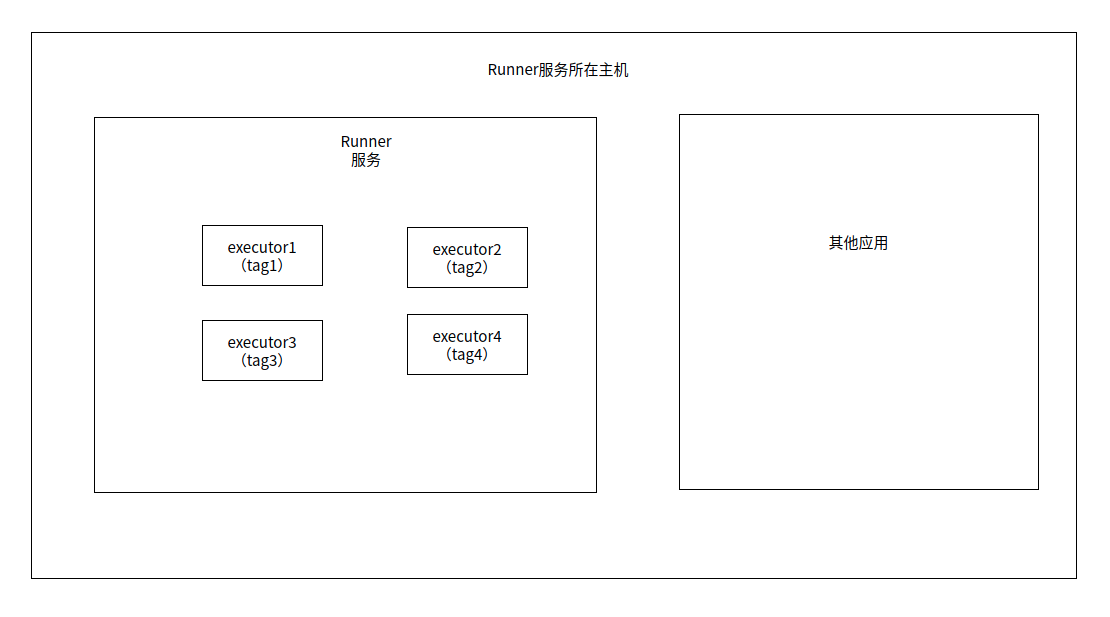
每个excutor中的环境在创建runner时指定,可以包括以下的环境(使用docker时需要指定默认镜像):
docker-ssh, ssh, virtualbox, docker-ssh+machine, kubernetes, custom, docker, parallels, shell, docker+machine如果executor不使用docker,那么会使用runner所在的环境
五、yml配置文件
官方文档: https://docs.gitlab.com/ee/ci/yaml/README.html
1、yml示例
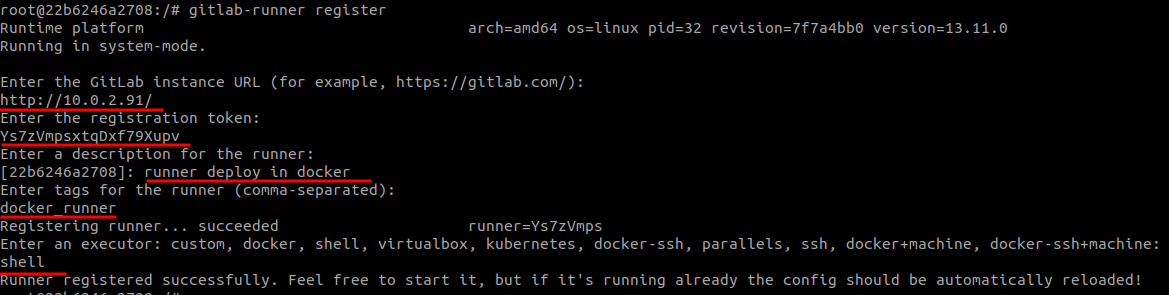
在项目根目录下创建.gitlab-ci.yml,这里的demo对应上图配置的runner
- gitlab-runner使用docker安装
- 容器中手动安装
python3、zip
1 | stages: |
2、关键字
test、tttt、pack是Job名字script是要执行的脚本,每个job中必须包含tags是指定需要在哪些tag对应的runner中执行
| 关键字 | 是否必须 | 描述 |
|---|---|---|
| script | yes | Runner执行的命令或脚本。可以包含多条命令 |
| image | no | 使用的docker镜像。详见 |
| services | no | 使用的docker服务。详见 |
| stage | no | 定义job stage(默认:test) |
| type | no | stage的别名(已弃用) |
| variables | no | 定义job级别的变量 |
| only | no | 定义一列git分支,并为其创建job |
| except | no | 定义一列git分支,不创建job |
| tags | no | 定义一列tags,用来指定选择哪个Runner(同时Runner也要设置tags) |
| allow_failure | no | 允许job失败。失败的job不影响commit状态 |
| when | no | 定义何时开始job。可以是on_success,on_failure,always或者manual |
| dependencies | no | 定义job依赖关系,这样他们就可以互相传递artifacts |
| cache | no | 定义应在后续运行之间缓存的文件列表 |
| before_script | no | 重写一组在作业前执行的命令 |
| after_script | no | 重写一组在作业后执行的命令 |
| environment | no | 定义此作业完成部署的环境名称 |
| coverage | no | 定义给定作业的代码覆盖率设置 |
only 和 except中关键字
- only:定义一列git分支,并为其创建job
- except:定义一列git分支,不创建job
关键字 描述 branches 当一个分支被push上来 tags 当一个打了tag的分支被push上来 api 当一个pipline被piplines api所触发调起,详见piplines api external 当使用了GitLab以外的CI服务 pipelines 针对多项目触发器而言,当使用CI_JOB_TOKEN并使用gitlab所提供的api创建多个pipelines的时候 pushes 当pipeline被用户的git push操作所触发的时候 schedules 针对预定好的pipline而言(每日构建一类) triggers 用token创建piplines的时候 web 在GitLab页面上Pipelines标签页下,你按了run pipline的时候
3、关键字解析
3.1、script
这里不需要使用git clone ....克隆当前的项目,来进行操作,因为在流水线中,每一个的job的执行都会将项目下载,恢复缓存这些流程,不需要你再使用脚本恢复。
- script的工作目录就是当前项目的根目录
- script是一个job的必填内容,不可或缺。一个job最少有二个属性,一个是job name
3.2、after_script
before_script 和 script 在一个上下文中是串行执行的,after_script 是独立执行的。所以根据执行器(在runner注册的时候,可以选择执行器,docker,shell 等)的不同,工作树之外的变化可能不可见,例如,在before_script中执行软件的安装。
你可以在任务中定义 before_script,after_script,也可以将其定义为顶级元素,定义为顶级元素将为每一个任务都执行相应阶段的脚本或命令。
3.3、variables
GitLab CI允许你为.gitlab-ci.yml增加变量,该变量将会被设置入任务环境。这些变量是你存储在git仓库里,并且非敏感的项目配置
3.4、script
script是一段由Runner执行的shell脚本
- script命令包含了YAML中的语法时需要被单引号或者双引号所包裹。例如:当命令中包涵冒号的时候,该命令需要被引号所包裹。
- 当命令中包涵以下字符时需要注意打引号:
: { } [ ] , & * # ? | - < > = ! % @
3.5、only 与 except
- only:定义了job需要执行的所在branch或者tag
- except:定义了job不会执行的所在branch或者tag
- only和except如果都存在在一个job声明中,则所需引用将会被only和except所定义的分支过滤.
- only和except允许使用正则
- only和except允许使用指定仓库地址,但是不forks仓库
例如:
1 | job: |
3.6、artifacts
artifacts 被用于在 job 作业成功后将制定列表里的文件或文件夹附加到 job 上,传递给下一个 job ,如果要在两个 job 之间传递 artifacts,你必须设置dependencies。
artifacts则是将某个文件上传到GitLab提供下载或后续操作使用。artifacts会先传到GitLab服务器,然后需要时再重新下载,所以这部分也可以在GitLab下载和浏览。
例子
传递所有文件
1
2
3
4
5
6
7
8
9job:
stage: deploy
tags:
- test_ci
script:
- zip aaa.zip ./*
artifacts:
paths:
- aaa.zip传递所有git没有追踪的文件
1
2artifacts:
untracked: true
关键字
name
name指令允许你对
artifacts压缩包重命名,你可以为每个artifect压缩包都指定一个特别的名字,这样对你在gitlab上下载artifect的压缩包有用。下载时默认是artifact.zip1
2
3job:
artifacts:
name: "upgrade" # 下载时文件名为 upgrade.zipwhen
用于job失败或者未失败时使用。
artifacts:when能设置以下值:
on_success这个值是默认的,当job成功时,上传artifactson_failure当job执行失败时,上传artifactsalways不管失败与否,都上传
1
2
3job:
artifacts:
when: on_failure #当失败时上传artifactsexpire_in
expire_in用于设置 artifacts 上传包的失效时间。如果不设置,artifacts 的打包是永远存在于 gitlab上 的。当指定 artifacts 过期时间的时候, 在该期间内,artifacts 包将储存在 gitLab 上。并且你可以在 job 页面找到一个 keep 按钮,按了以后可以覆盖过期时间,让 artifacts 永远存在。过期之后,用户将无法访问到 artifacts 包时间格式:
1
2
3
4
5
6'3 mins 4 sec'
'2 hrs 20 min'
'2h20min'
'6 mos 1 day'
'47 yrs 6 mos and 4d'
'3 weeks and 2 days'1
2
3job:
artifacts:
expire_in: 1 day # 一天后过期
如下图所示,如果配置了artifacts,那么在gitlab的pipelines中可以下载对应pipeline生成的文件。
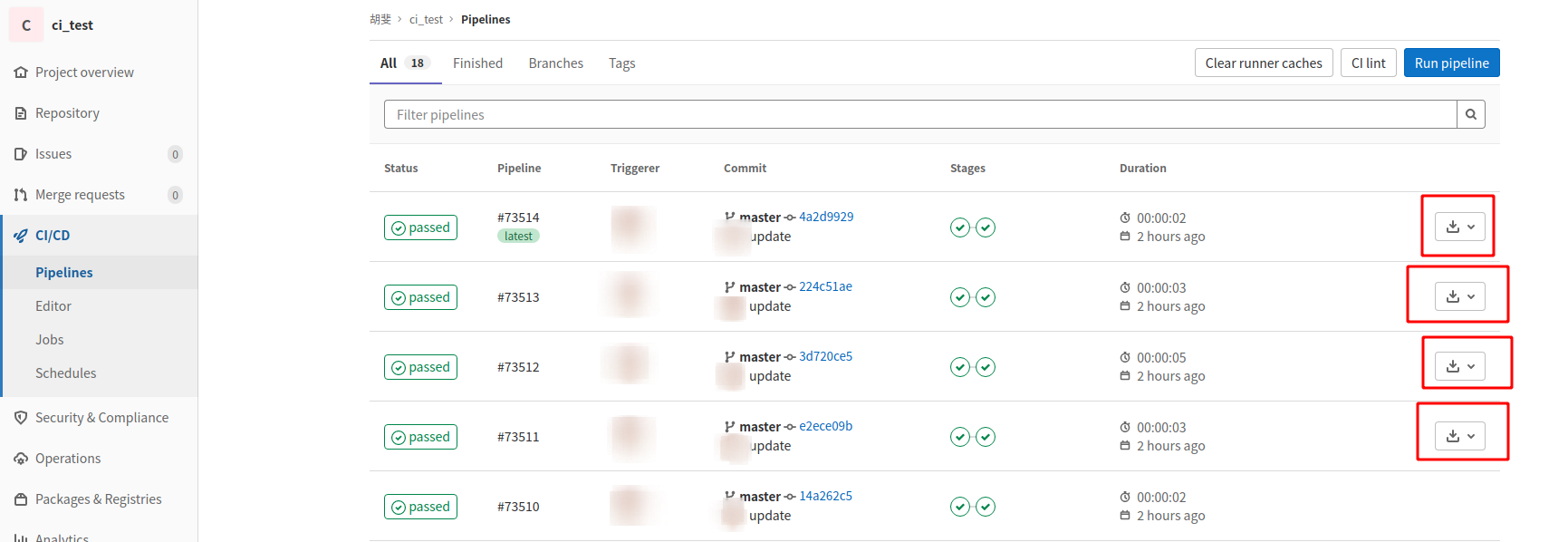
3.7、image
指定一个基础Docker镜像作为基础运行环境,经常用到的镜像有node、 nginx
1 | job: |
3.8、tags
用于指定Runner,tags的取值范围是在该项目可见的runner tags中,可以在Setting --> CI/CD --> Runner 中查看的到。
如果不设置,则默认使用公有Runner去执行流水线
1 | install: |
3.9、cache
cache是将当前工作环境目录中的一些文件/文件夹存储起来,用于在各个任务初始化的时候恢复。避免多个下载同样的包,能够大大优化流水线效率。
在java项目中经常把maven下载的包缓存起来。在python中经常将依赖包缓存起来。
例如,缓存所有binaries目录下以.apk结尾的文件
1 | rspec: |
3.10、variables
自定义变量,如果该变量位于最高级别,则该变量在全局范围内可用,并且所有job都可以使用它。如果是在job中定义的,则只有该job可以使用它
1 | variables: |
4、CI已定义变量
| Variable | GitLab | Runner | Description |
|---|---|---|---|
| CI | all | 0.4 | 标识该job是在CI环境中执行 |
| CI_COMMIT_REF_NAME | 9.0 | all | 用于构建项目的分支或tag名称 |
| CI_COMMIT_REF_SLUG | 9.0 | all | 先将$CI_COMMIT_REF_NAME的值转换成小写,最大不能超过63个字节,然后把除了0-9和a-z的其他字符转换成-。在URLs和域名名称中使用。 |
| CI_COMMIT_SHA | 9.0 | all | commit的版本号 |
| CI_COMMIT_TAG | 9.0 | 0.5 | commit的tag名称。只有创建了tags才会出现。 |
| CI_DEBUG_TRACE | 9.0 | 1.7 | debug tracing开启时才生效 |
| CI_ENVIRONMENT_NAME | 8.15 | all | job的环境名称 |
| CI_ENVIRONMENT_SLUG | 8.15 | all | 环境名称的简化版本,适用于DNS,URLs,Kubernetes labels等 |
| CI_JOB_ID | 9.0 | all | GItLab CI内部调用job的一个唯一ID |
| CI_JOB_MANUAL | 8.12 | all | 表示job启用的标识 |
| CI_JOB_NAME | 9.0 | 0.5 | .gitlab-ci.yml中定义的job的名称 |
| CI_JOB_STAGE | 9.0 | 0.5 | .gitlab-ci.yml中定义的stage的名称 |
| CI_JOB_TOKEN | 9.0 | 1.2 | 用于同GitLab容器仓库验证的token |
| CI_REPOSITORY_URL | 9.0 | all | git仓库地址,用于克隆 |
| CI_RUNNER_DESCRIPTION | 8.10 | 0.5 | GitLab中存储的Runner描述 |
| CI_RUNNER_ID | 8.10 | 0.5 | Runner所使用的唯一ID |
| CI_RUNNER_TAGS | 8.10 | 0.5 | Runner定义的tags |
| CI_PIPELINE_ID | 8.10 | 0.5 | GitLab CI 在内部使用的当前pipeline的唯一ID |
| CI_PIPELINE_TRIGGERED | all | all | 用于指示该job被触发的标识 |
| CI_PROJECT_DIR | all | all | 仓库克隆的完整地址和job允许的完整地址 |
| CI_PROJECT_ID | all | all | GitLab CI在内部使用的当前项目的唯一ID |
| CI_PROJECT_NAME | 8.10 | 0.5 | 当前正在构建的项目名称(事实上是项目文件夹名称) |
| CI_PROJECT_NAMESPACE | 8.10 | 0.5 | 当前正在构建的项目命名空间(用户名或者是组名称) |
| CI_PROJECT_PATH | 8.10 | 0.5 | 命名空间加项目名称 |
| CI_PROJECT_PATH_SLUG | 9.3 | all | $CI_PROJECT_PATH小写字母、除了0-9和a-z的其他字母都替换成-。用于地址和域名名称。 |
| CI_PROJECT_URL | 8.10 | 0.5 | 项目的访问地址(http形式) |
| CI_REGISTRY | 8.10 | 0.5 | 如果启用了Container Registry,则返回GitLab的Container Registry的地址 |
| CI_REGISTRY_IMAGE | 8.10 | 0.5 | 如果为项目启用了Container Registry,它将返回与特定项目相关联的注册表的地址 |
| CI_REGISTRY_PASSWORD | 9.0 | all | 用于push containers到GitLab的Container Registry的密码 |
| CI_REGISTRY_USER | 9.0 | all | 用于push containers到GItLab的Container Registry的用户名 |
| CI_SERVER | all | all | 标记该job是在CI环境中执行 |
| CI_SERVER_NAME | all | all | 用于协调job的CI服务器名称 |
| CI_SERVER_REVISION | all | all | 用于调度job的GitLab修订版 |
| CI_SERVER_VERSION | all | all | 用于调度job的GItLab版本 |
| ARTIFACT_DOWNLOAD_ATTEMPTS | 8.15 | 1.9 | 尝试运行下载artifacts的job的次数 |
| GET_SOURCES_ATTEMPTS | 8.15 | 1.9 | 尝试运行获取源的job次数 |
| GITLAB_CI | all | all | 用于指示该job是在GItLab CI环境中运行 |
| GITLAB_USER_ID | 8.12 | all | 开启该job的用户ID |
| GITLAB_USER_EMAIL | 8.12 | all | 开启该job的用户邮箱 |
| RESTORE_CACHE_ATTEMPTS | 8.15 | 1.9 | 尝试运行存储缓存的job的次数 |
推荐博文:
GitLab-CI中的artifacts使用研究:http://zacksleo.top/archives/
Gitlab CI 使用高级技巧:https://www.jianshu.com/p/3c0cbb6c2936
一文搞定gitlab的环境搭建、配置CI/CD、自动构建docker镜像:https://www.cnblogs.com/hzhhhbb/p/13966904.html?share_token=4dfe4dbe-caac-4437-b2b4-ea59b03c67d1